Aug 14, 2025 • Categoría: Soluciones para partición • Soluciones probadas
Como usuario de computadoras de Microsoft, nuestros equipos nos piden periódicamente que descarguemos e instalemos actualizaciones. Para ello, utilizamos la utilidad de actualización integrada llamada Windows Update. Sin embargo, durante la actualización pueden fallar varias cosas, como nos dice la experiencia. Uno de los más comunes es el error 8007000e de Windows Update. Al igual que otros códigos que encontramos al actualizar nuestro sistema operativo Windows, éste también viene acompañado de un mensaje de error. Diría que la actualización de Windows no ha podido instalar con éxito las actualizaciones en la computadora, el sistema de Windows no es capaz de buscar nuevas actualizaciones, o se ha encontrado con un error desconocido.
Sin embargo, no hay necesidad de que te preocupes, ya que el error 8007000e, al igual que los otros problemas que podrías encontrar en el Sistema Operativo Windows, puede ser resuelto. Hay que tener en cuenta que hay varias razones posibles detrás; y, por ello, las posibles soluciones también varían.
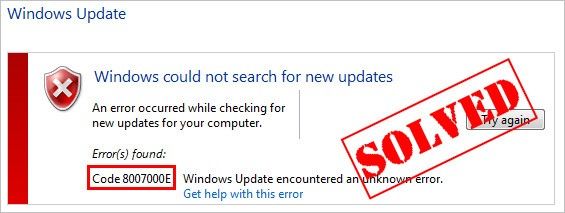
¿Cómo Arreglar el Error 8007000e de Windows Update?
Las siguientes son las mejores soluciones para aplicar a tu computadora cuando encuentres el error 8007000e.
Solución 1 - Instalar la Actualización KB3102810
Paso 1: Lo primero que hay que hacer para instalar esta actualización es instalar Internet Explorer 11. Para ello, debes ir a https://www.microsoft.com/en-us/download/internet-explorer-11-for-windows-7-details.aspx y descargar la última versión de dicho navegador e instalarla en tu computadora.
Paso 2: Para guardar los cambios que has hecho en tu computadora, tienes que reiniciarla después de instalar el nuevo IE.
Paso 3: Lo siguiente que hay que hacer es descargar la actualización KB3102810 accediendo a la página de soporte del sitio web de Microsoft. Sólo tienes que buscarlo con el código de actualización y descargarlo. Sin embargo, una vez que hayas descargado el archivo, no lo instales todavía. Primero tienes que reiniciar tu computadora.
Paso 4: Una vez que tu computadora haya terminado de reiniciarse, instala la actualización KB3102810. Sólo tienes que seguir las instrucciones en pantalla después de hacer doble clic en el archivo de instalación.
Paso 5: Una vez que la instalación se haya realizado con éxito, reinicia tu computadora de nuevo.
Paso 6: Necesitas "Reconstruir" la carpeta SoftwareDistribution.
Esta carpeta, que se encuentra en C:\Windows\SoftwareDistribution, es el lugar donde tu computadora almacenará todas las actualizaciones de Windows. Cuando te encuentres con el error 8007000e, es posible que la carpeta se haya corrompido, provocando el problema. Por lo tanto, hay que reconstruirlo desde cero. Sólo tienes que seguir las instrucciones que aparecen a continuación para conseguirlo.
1. Pulsa la tecla Windows y la letra R de tu teclado para abrir el cuadro de comandos.
2. En el recuadro que aparece, escribe "services.msc" y pulsa después OK.
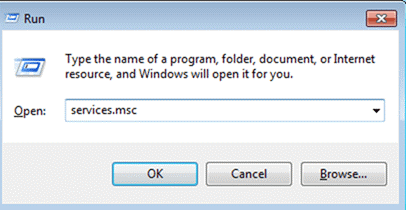
3. Esto debería llevarte al panel de control de servicios, en el que puedes buscar el servicio de Windows Update.
4. Tienes que hacer clic con el botón derecho en el servicio de Windows Update y seleccionar Detener en el menú desplegable.
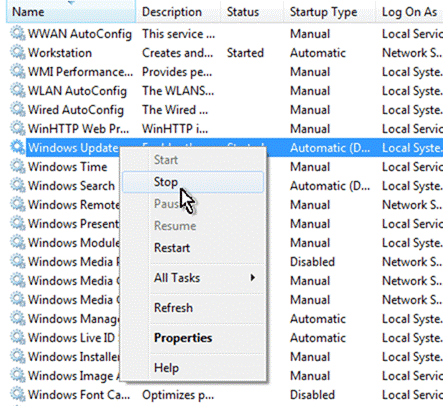
5. Después de hacer todo eso, es necesario eliminar dicha carpeta abriendo el Explorador de Windows y accediendo a C:\Windows.
6. Aquí encontrarás la carpeta "SoftwareDistribution". Una vez encontrado, elimínalo o renómbralo a SoftwareDistributionOLD, como quieras hacerlo.
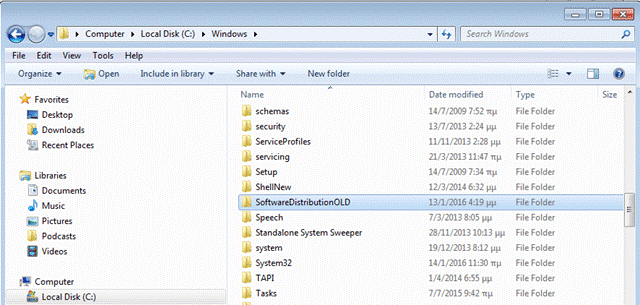
7. Cuando hayas terminado con eso, puedes iniciar el servicio de Windows Update dirigiéndote al panel de control de Servicios de Windows.
8. Busca el servicio de Windows Update en la lista y haz clic con el botón derecho sobre él. En el menú desplegable, haz clic en Inicio.
Paso 7: Realiza la comprobación de actualizaciones una vez que hayas terminado con los pasos para ver si la solución ha resuelto el problema.
Muchos usuarios han informado de que esta solución les ha resultado muy útil. Si, no obstante, el resultado es diferente para ti, si todavía te encuentras con el error 8007000e después de seguir los pasos y comprobar si hay actualizaciones, a continuación hay otro método que puedes probar.
Solución 2: Reparar los Archivos de Sistema de Windows
Para reparar los archivos del sistema en tu sistema operativo Windows, necesitas introducir el comando "sfc/scannow" en un símbolo del sistema elevado. Para ello, debes seguir los pasos que se indican a continuación.
Paso 1: Sigue esta ruta: Inicio / Todos los Programas / Accesorios.
Paso 2: En el cuadro de accesorios, debes localizar el Símbolo del Sistema y hacer clic con el botón derecho en él. Esto hará que aparezca un menú desplegable, en el que puedes seleccionar Ejecutar como administrador.
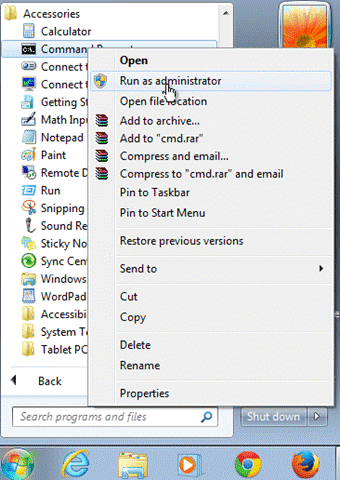
Paso 3: Una vez que el cuadro del Símbolo del Sistema se haya abierto, debes escribir "sfc/scannow". Para indicar a la computadora que ejecute el comando, debes presionar Enter.
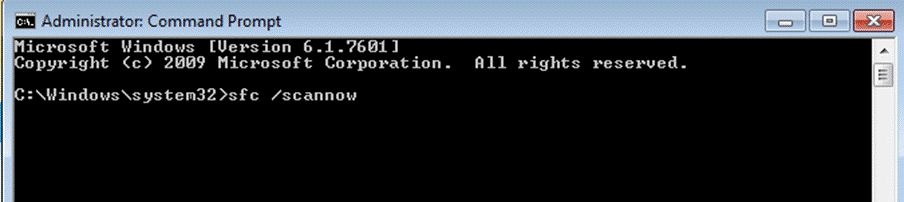
Paso 4: SFC por cierto significa Comprobador de Archivos de Sistema. El comando que has introducido en el Símbolo del Sistema indicará a tu computadora que escanee los archivos del sistema de tu Sistema Operativo Windows. Tienes que tener en cuenta que esto puede llevar unos minutos a tu computadora. El tiempo varía de una computadora a otra, dependiendo de algunos factores. En otras palabras, no intentes hacer nada más cuando aún esté realizando las tareas para no causar más conflictos. El comando sfc/scannow no sólo te indicará que escanees los archivos del sistema. También los reparará por sí mismo.
Paso 5: Una vez que la computadora haya terminado con el escaneo y la reparación, debes reiniciarla.
Paso 6: Intenta buscar las actualizaciones de Windows una vez más e instálalas. Para ello, basta con ir a la configuración o al panel de control, elegir Actualización y Seguridad y, por último, Windows Update.
El error 8007000e es efectivamente bastante común, pues varios usuarios lo han reportado. Afortunadamente, ahora hay métodos de solución de problemas que todos pueden aprovechar. Con las soluciones que puedes elegir en la parte superior, ahora deberías poder disfrutar aún más de tu computadora Microsoft, ya que descargaría e instalaría las actualizaciones con éxito. Si el problema se produjo debido a los archivos no deseados acumulados en el equipo o hay un programa de terceros que interfiere con como anti-malware o antivirus, los métodos deben ser capaces de ayudarte. Comparte esto con tus amigos para que ellos también puedan instalar las actualizaciones con éxito.
Soluciones para particiones
- Recuperación de partición
- 1.10 mejores programas gratuitos de recuperación de particiones
- 2.Cómo recuperar RAW en NTFS
- 3.Cómo recuperar partición USB
- Problemas de partición
- 1.Cómo convertir RAW a NTFS
- 2.Cómo convertir NTFS a FAT32
- 3.Cómo eliminar partición oculta de unidad USB
- 4.Cómo reparar una partición dañada
- Consejos de partición





Alfonso Cervera
staff Editor